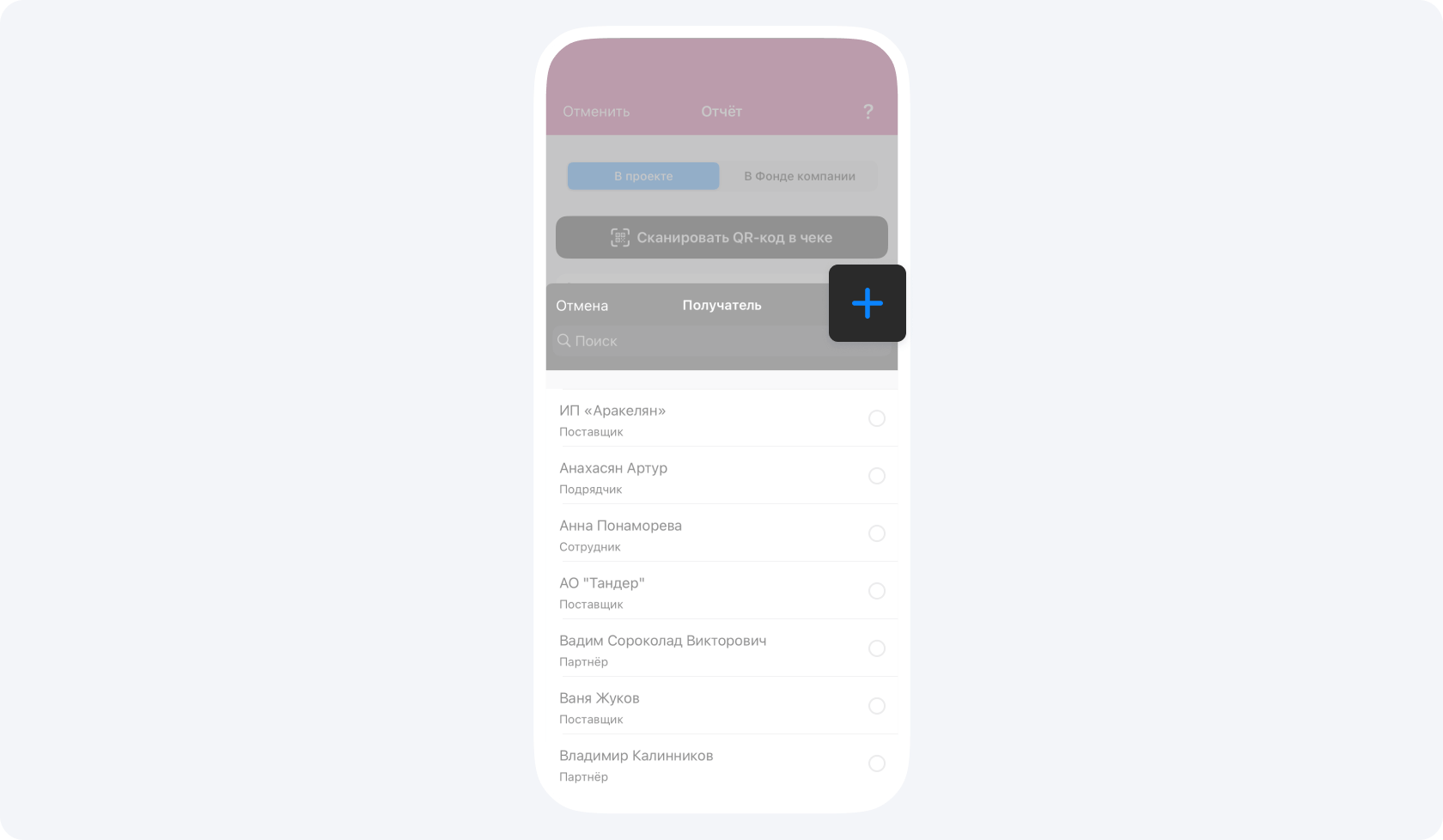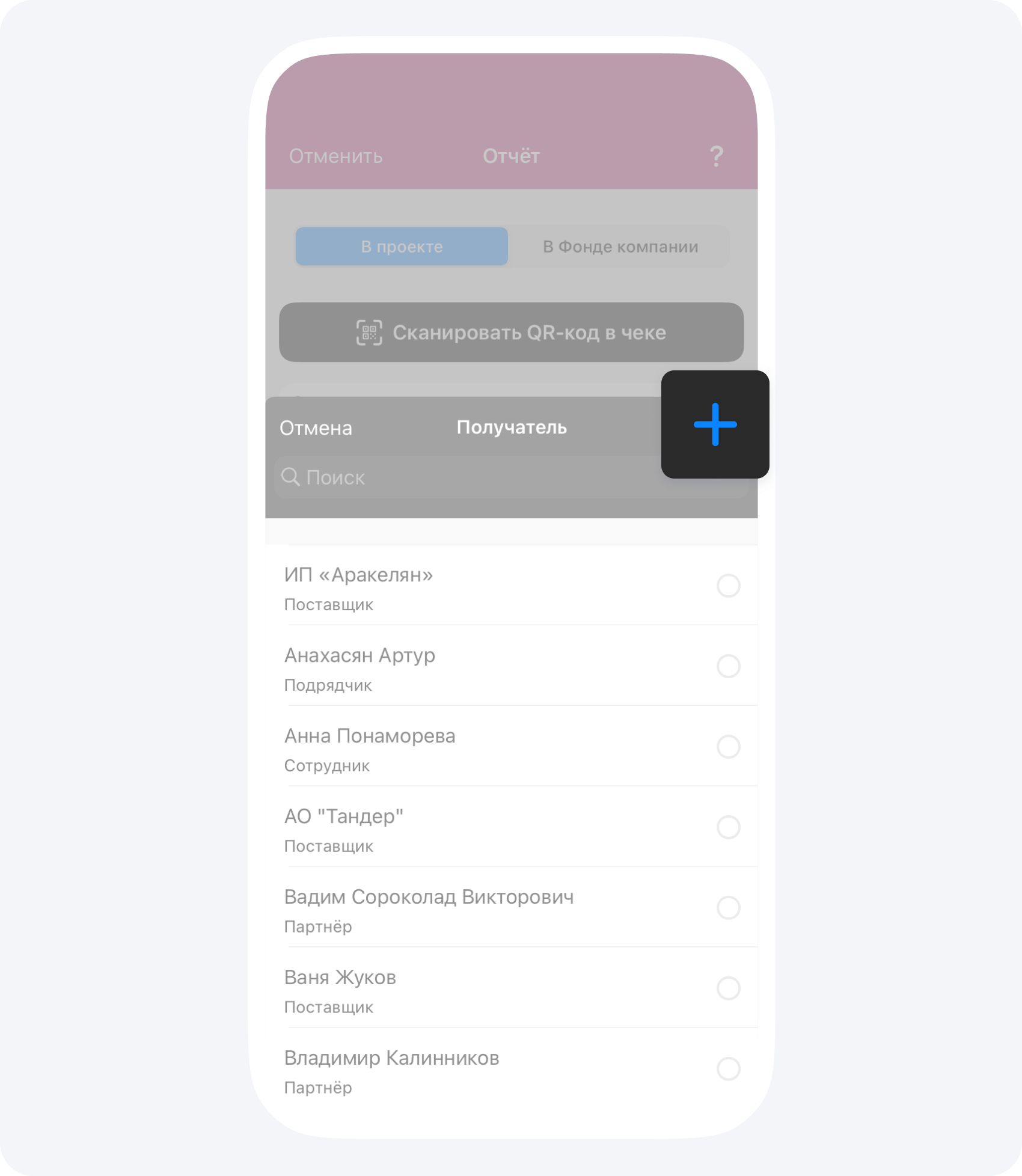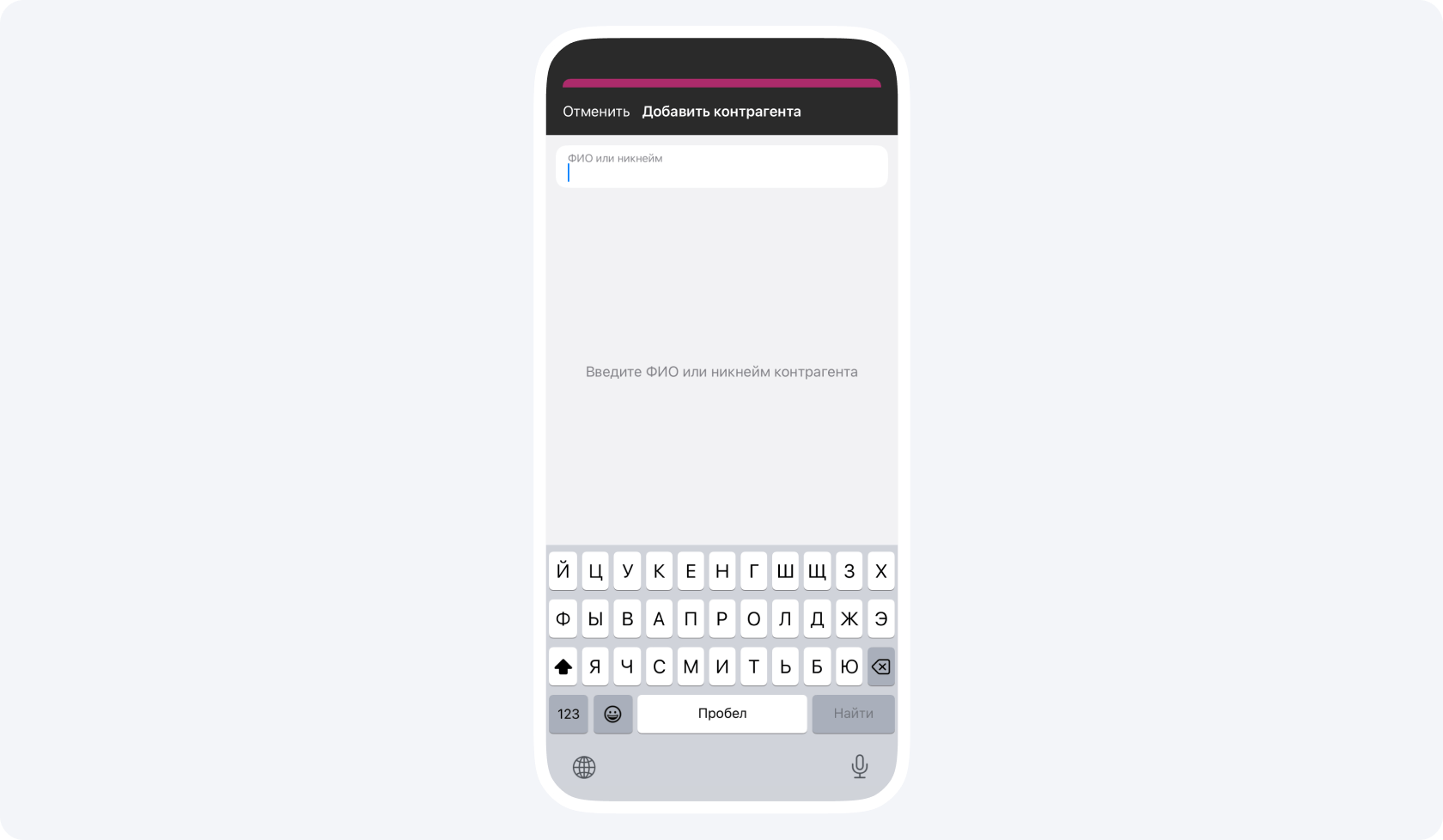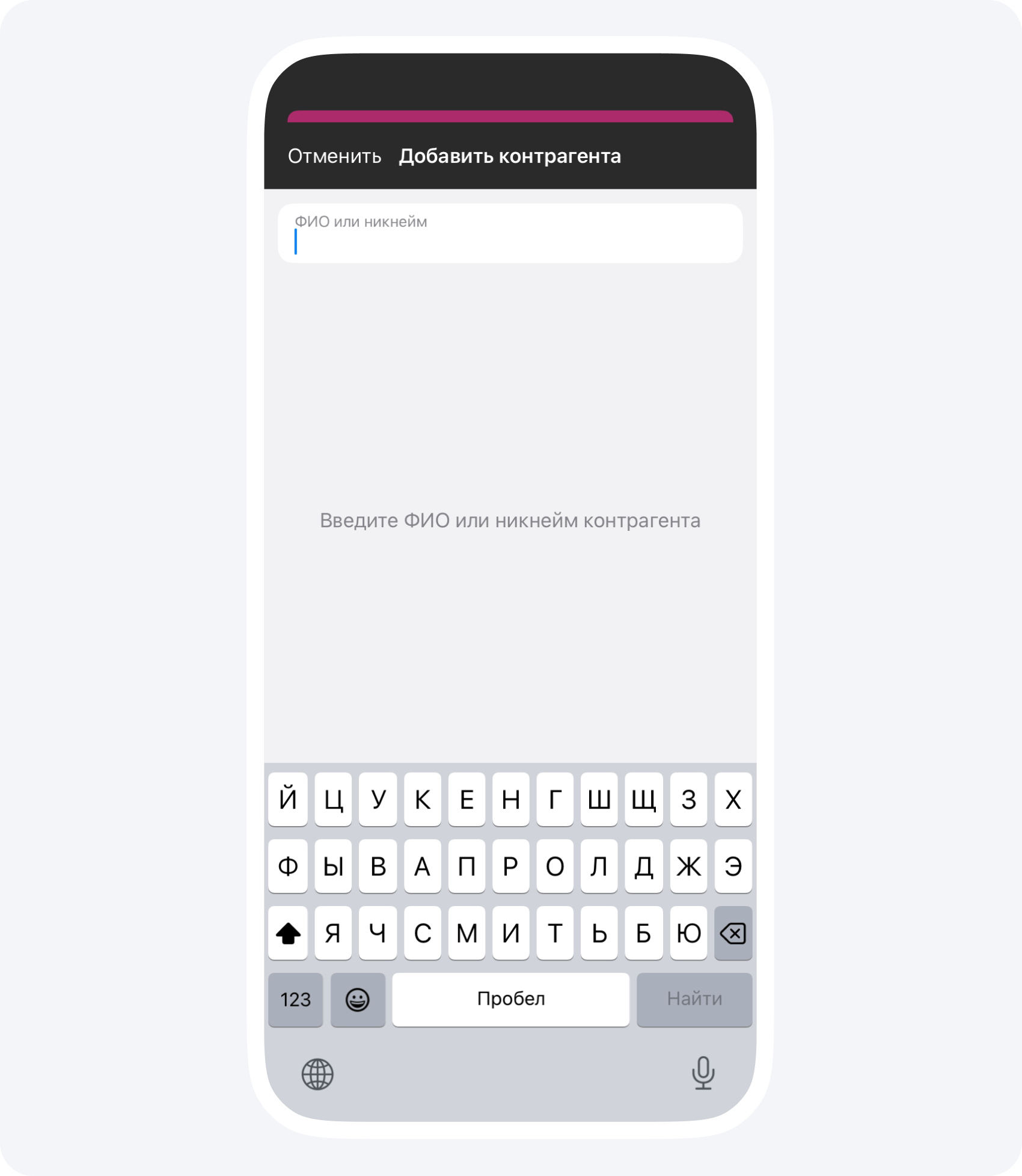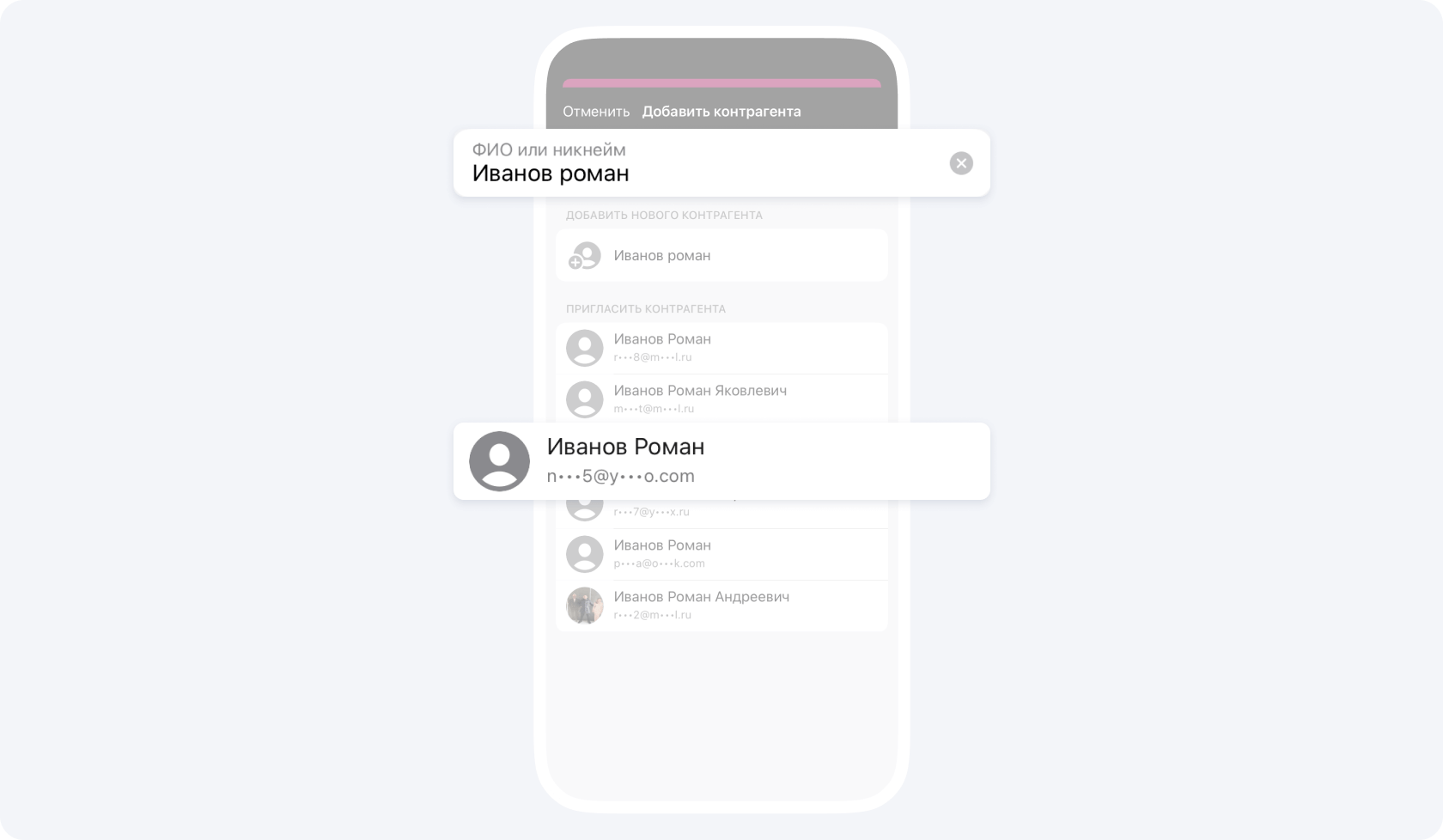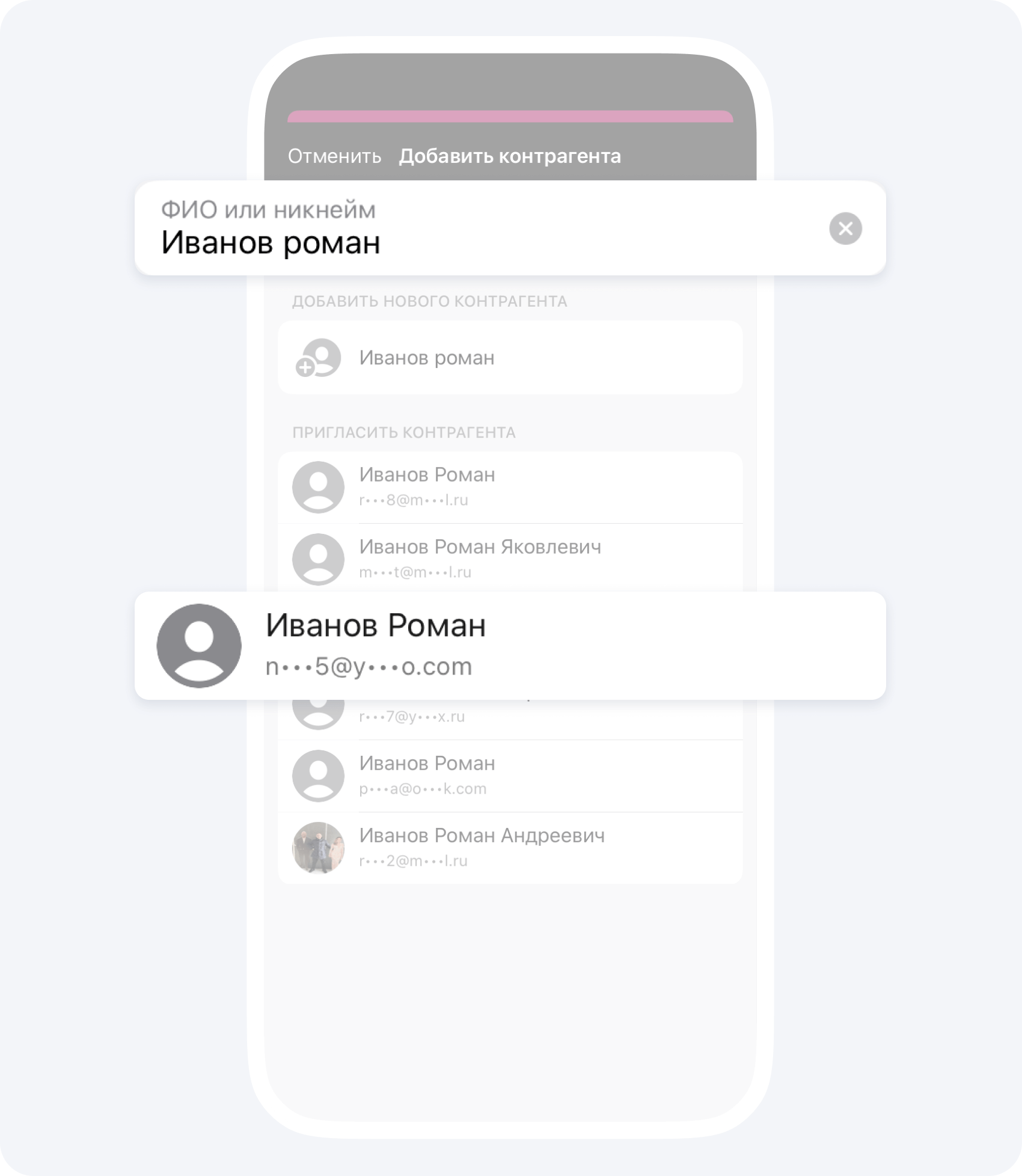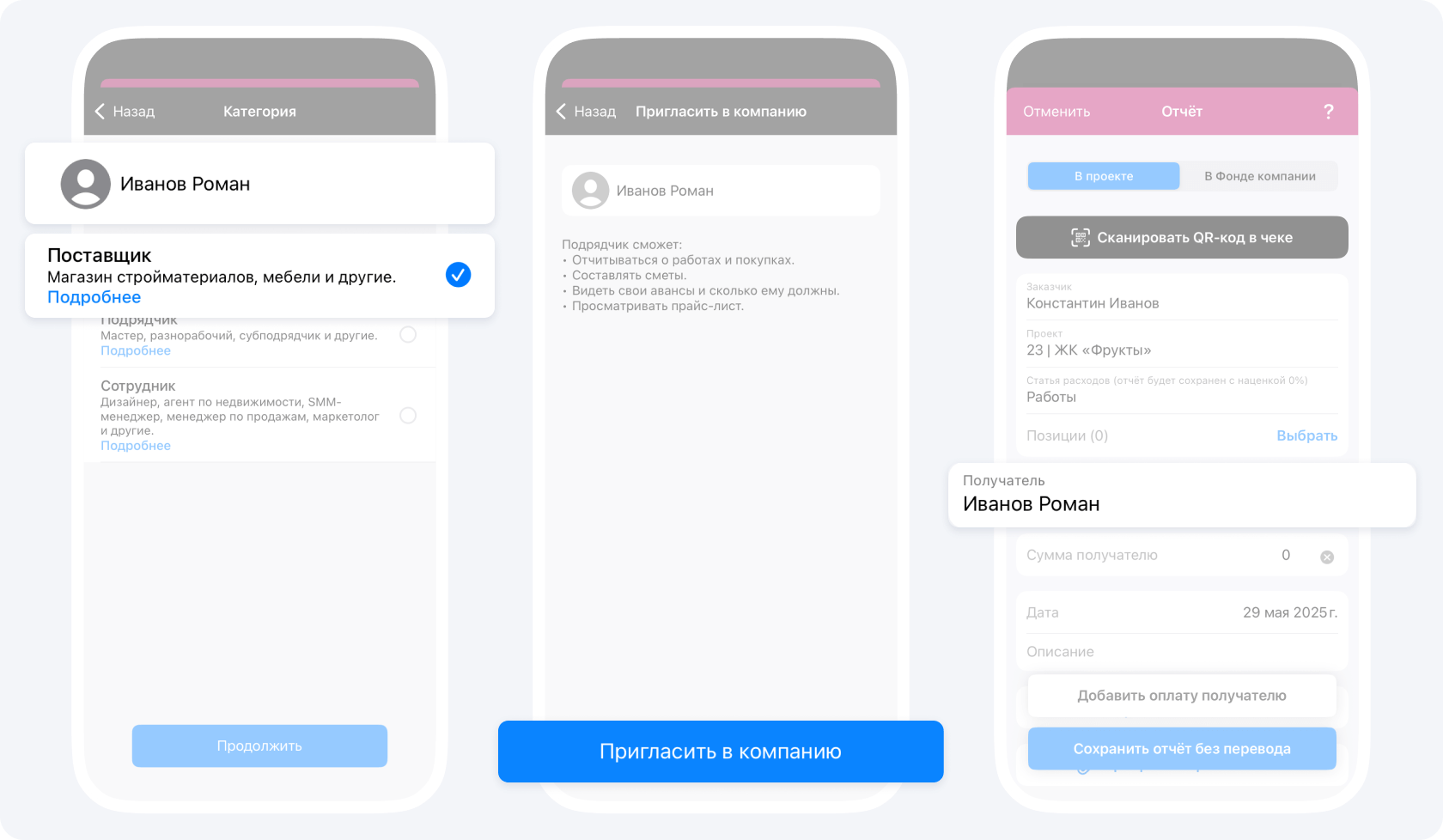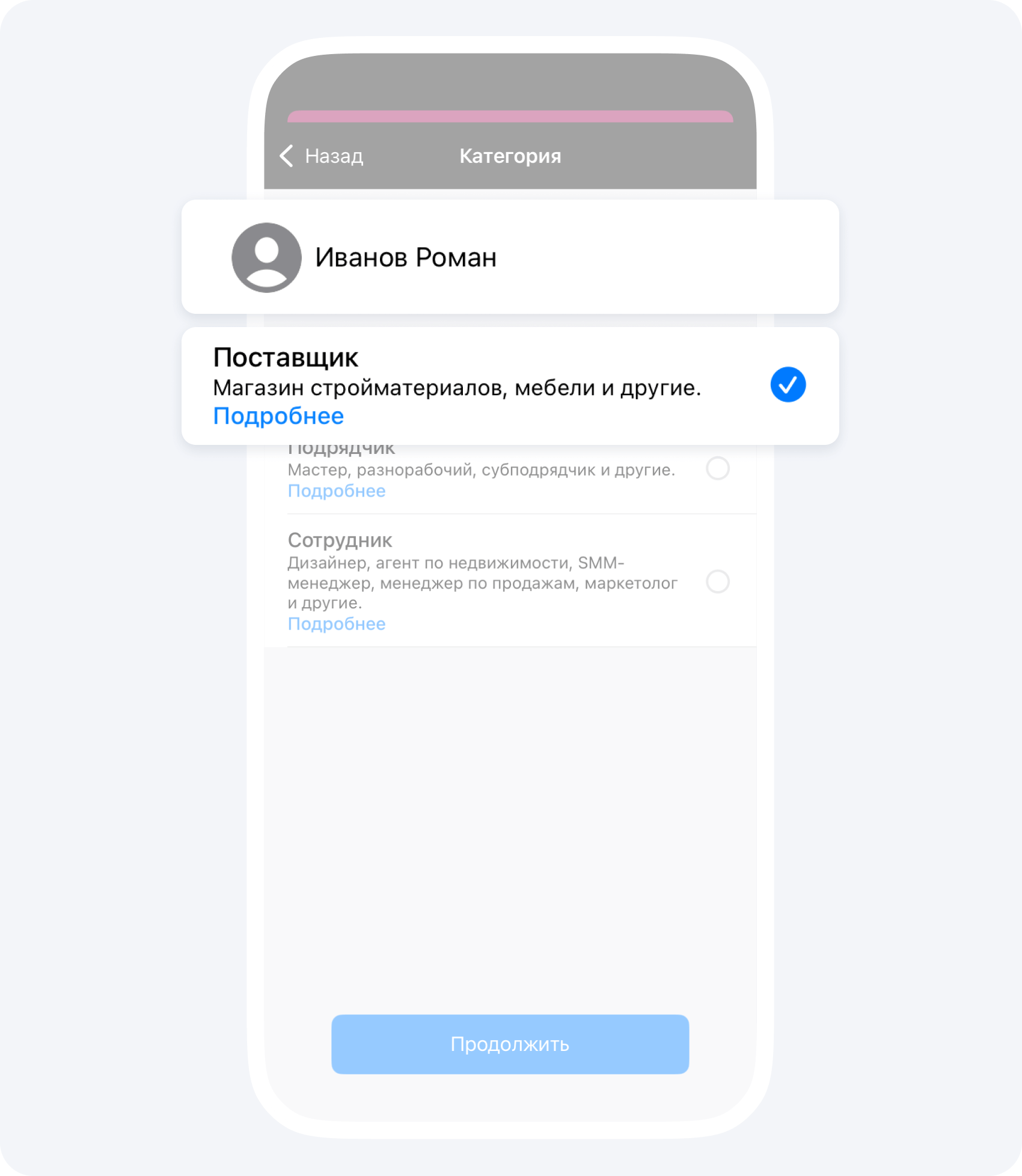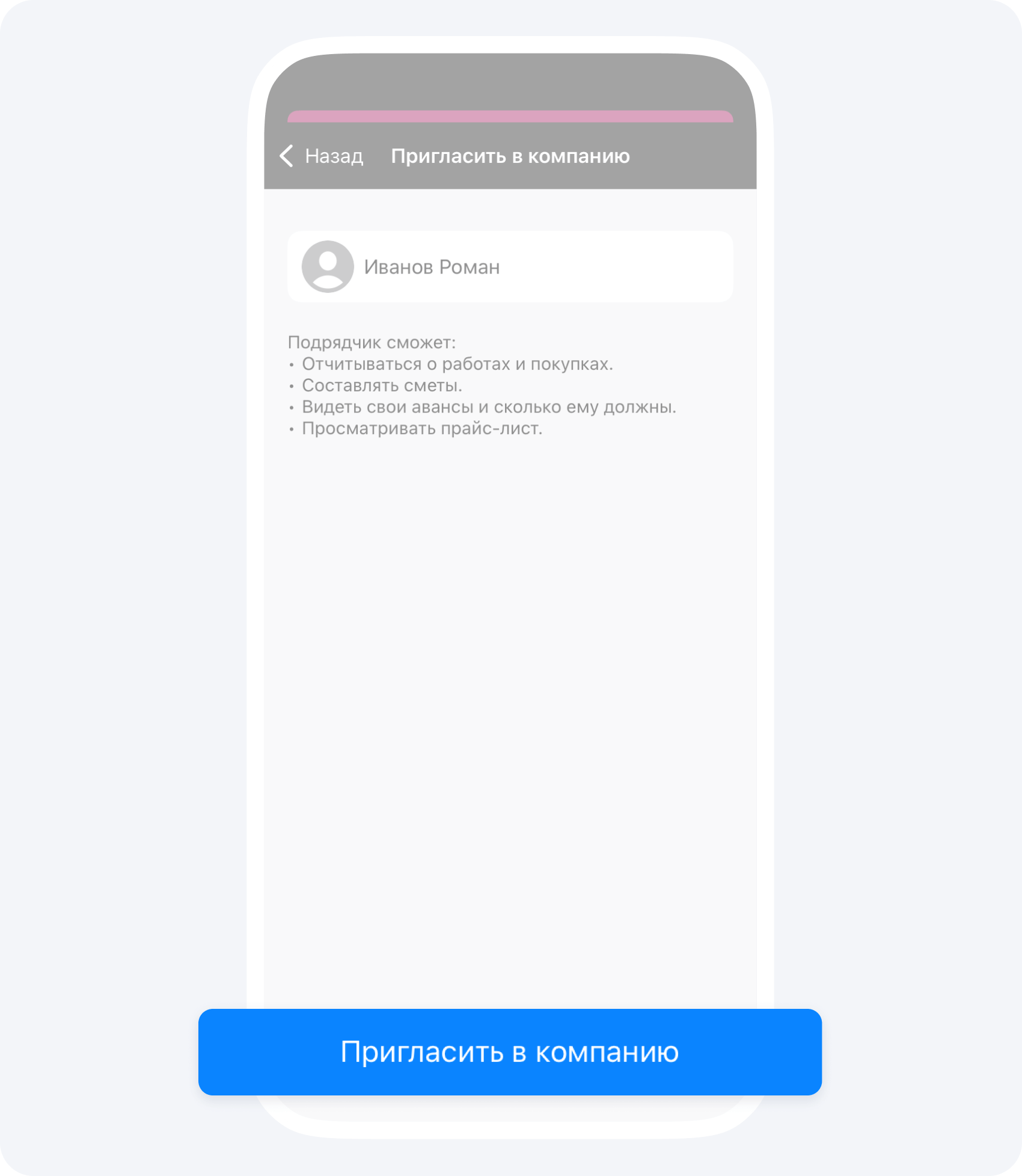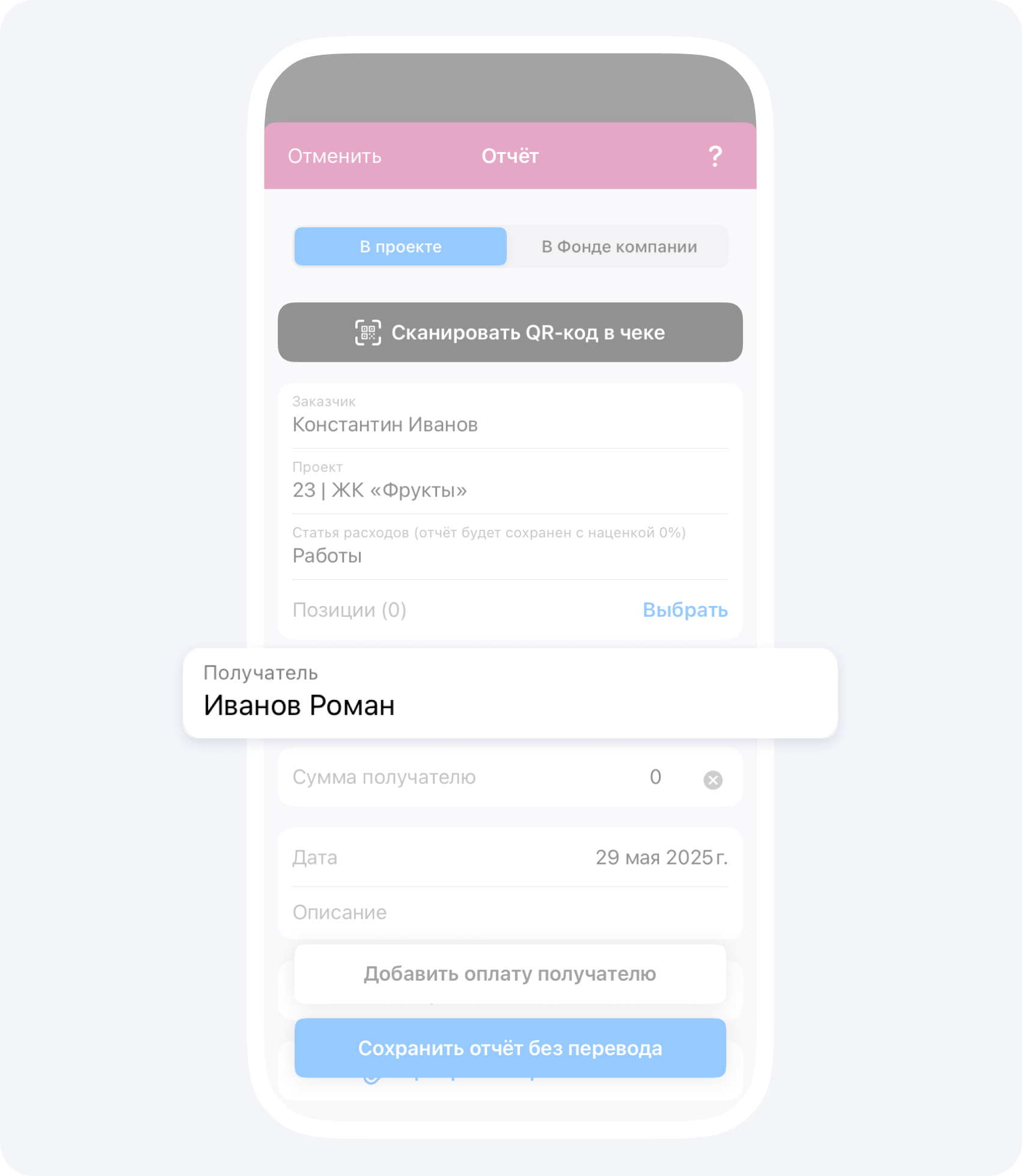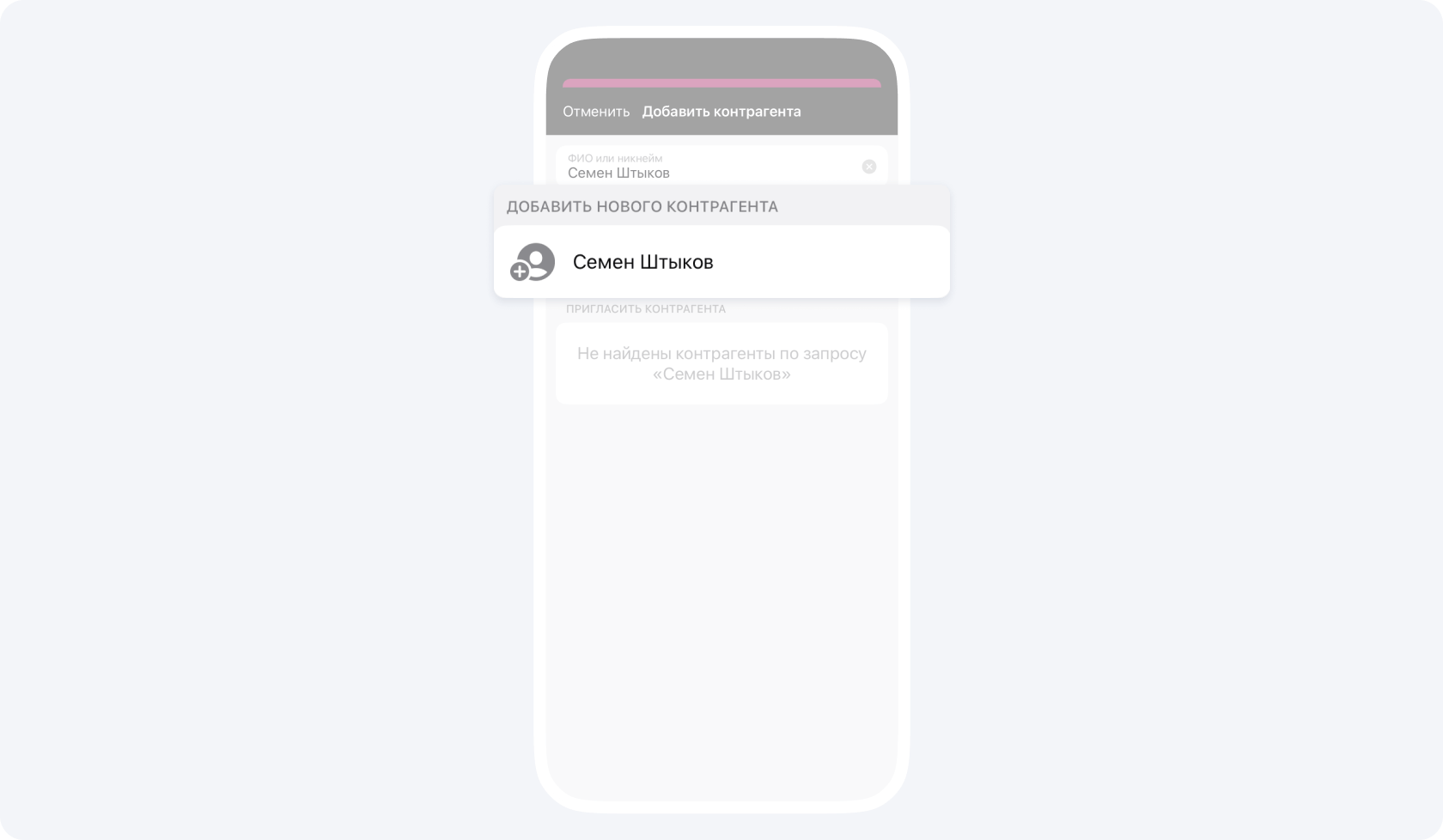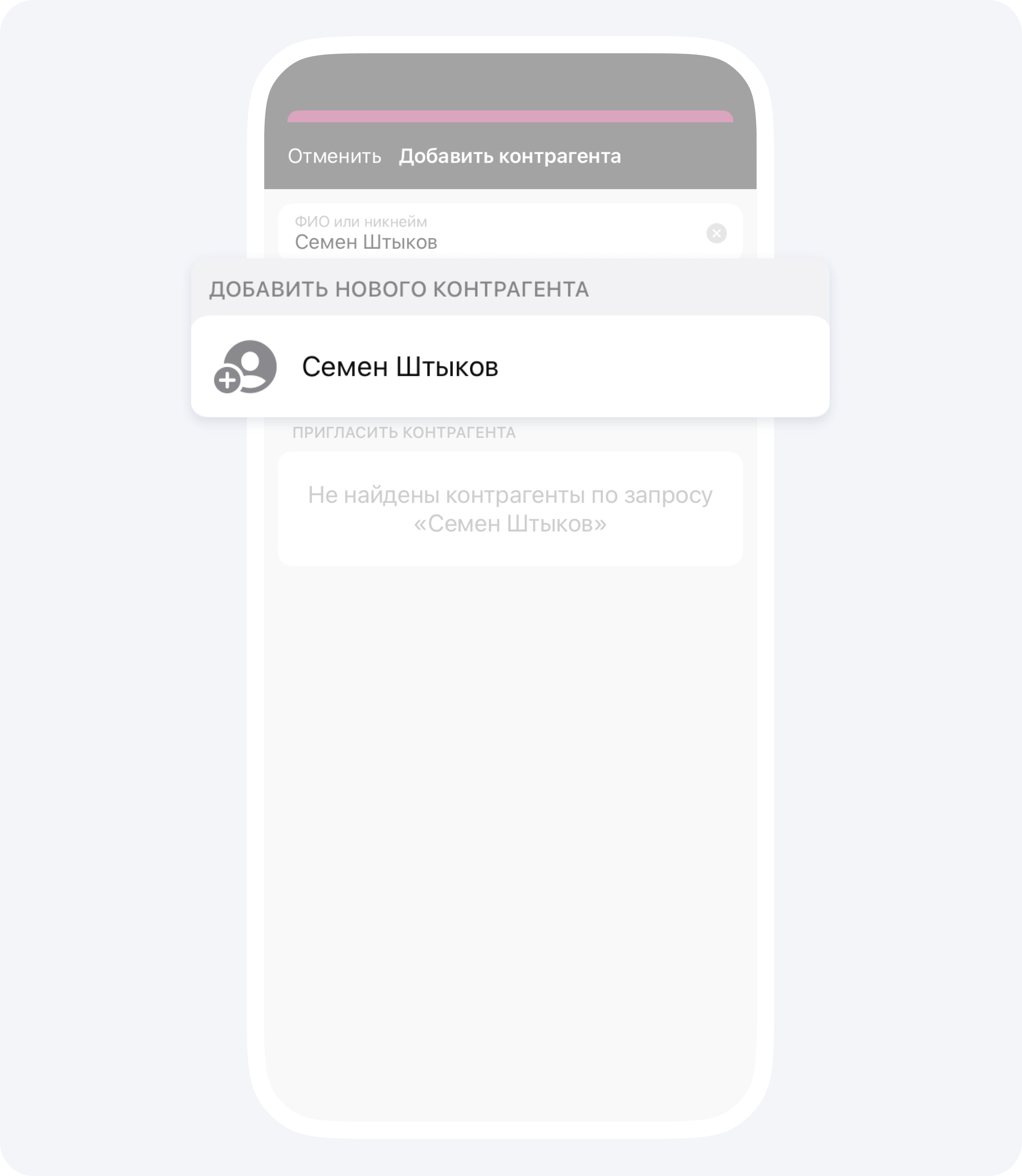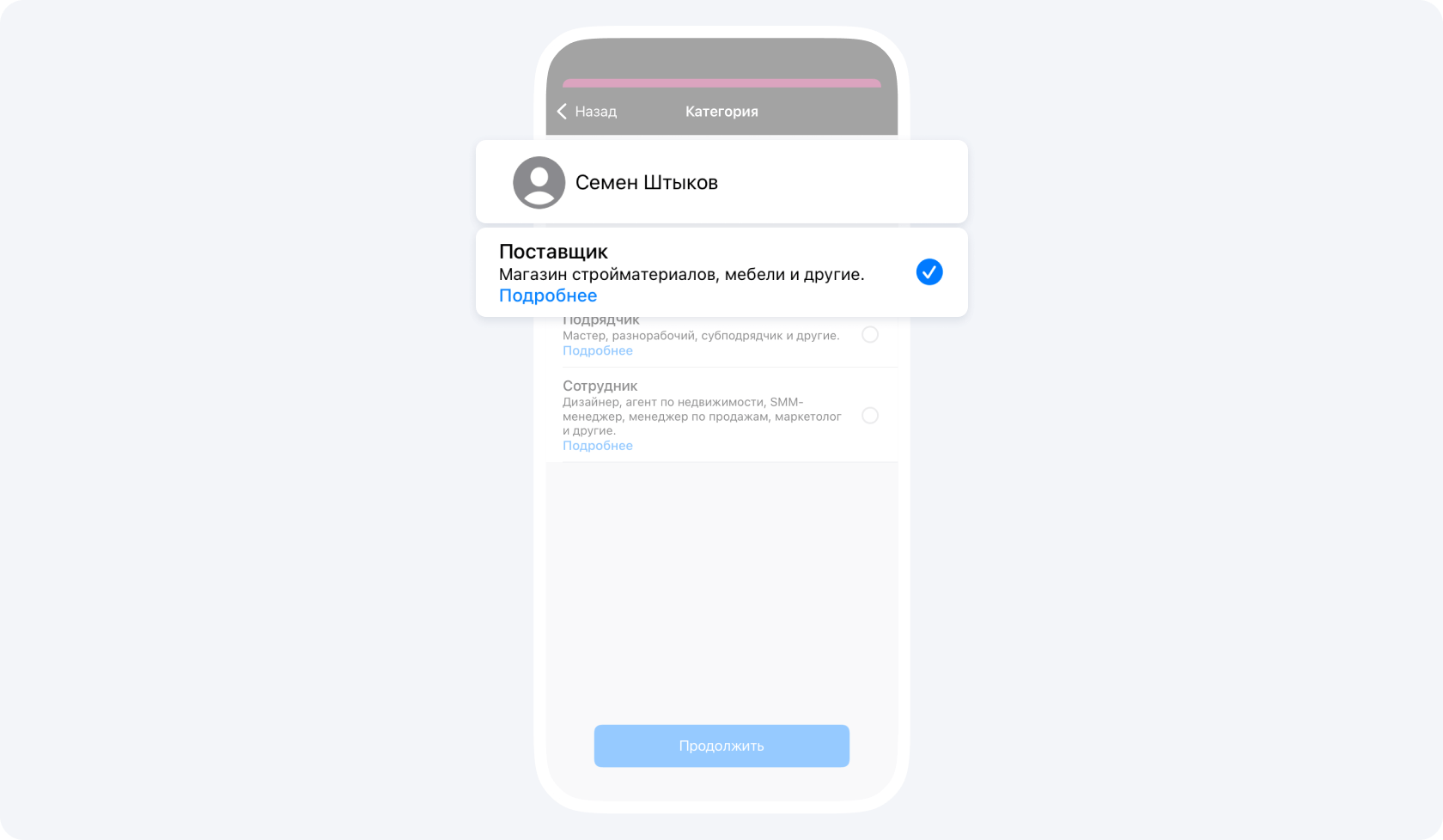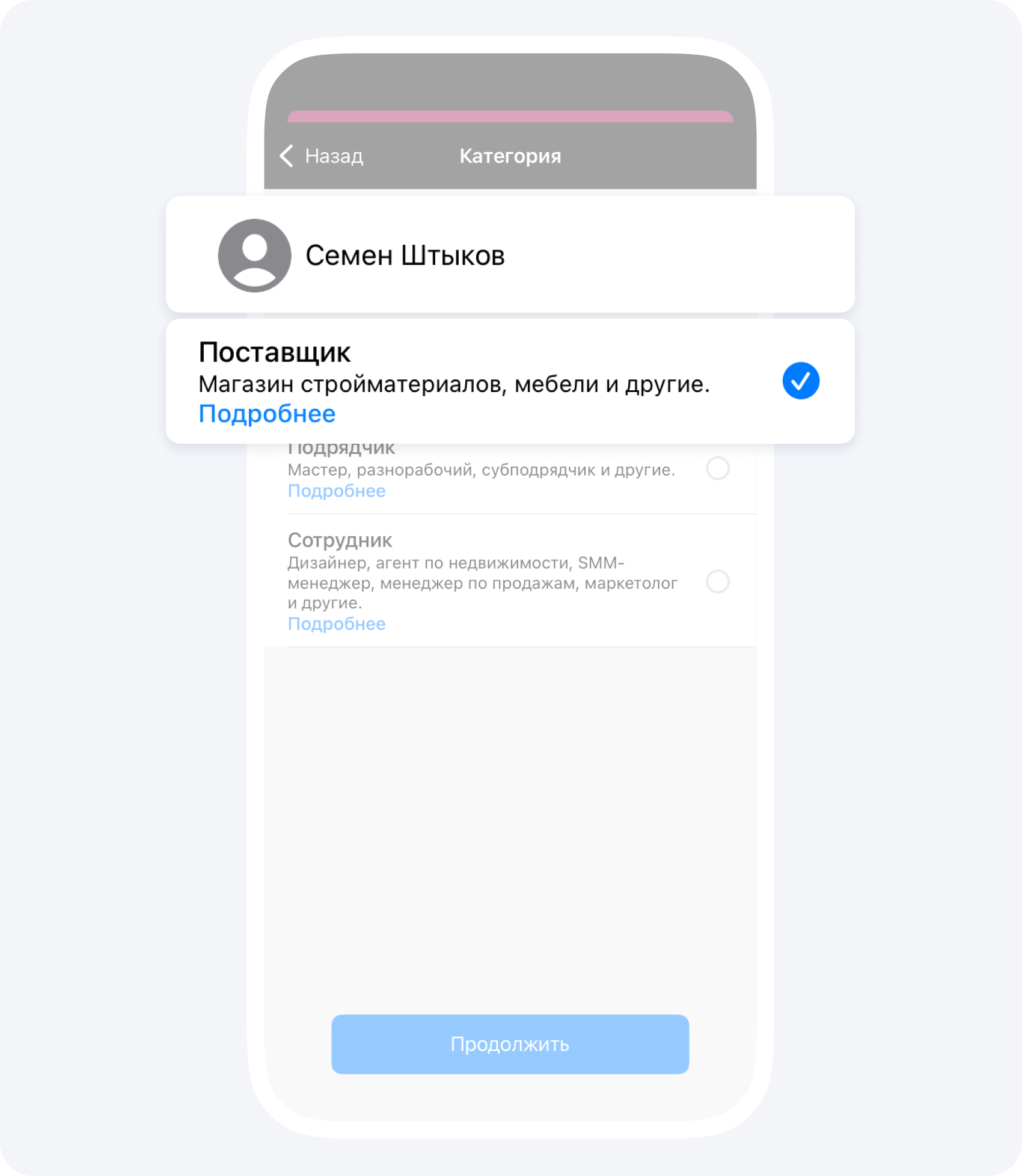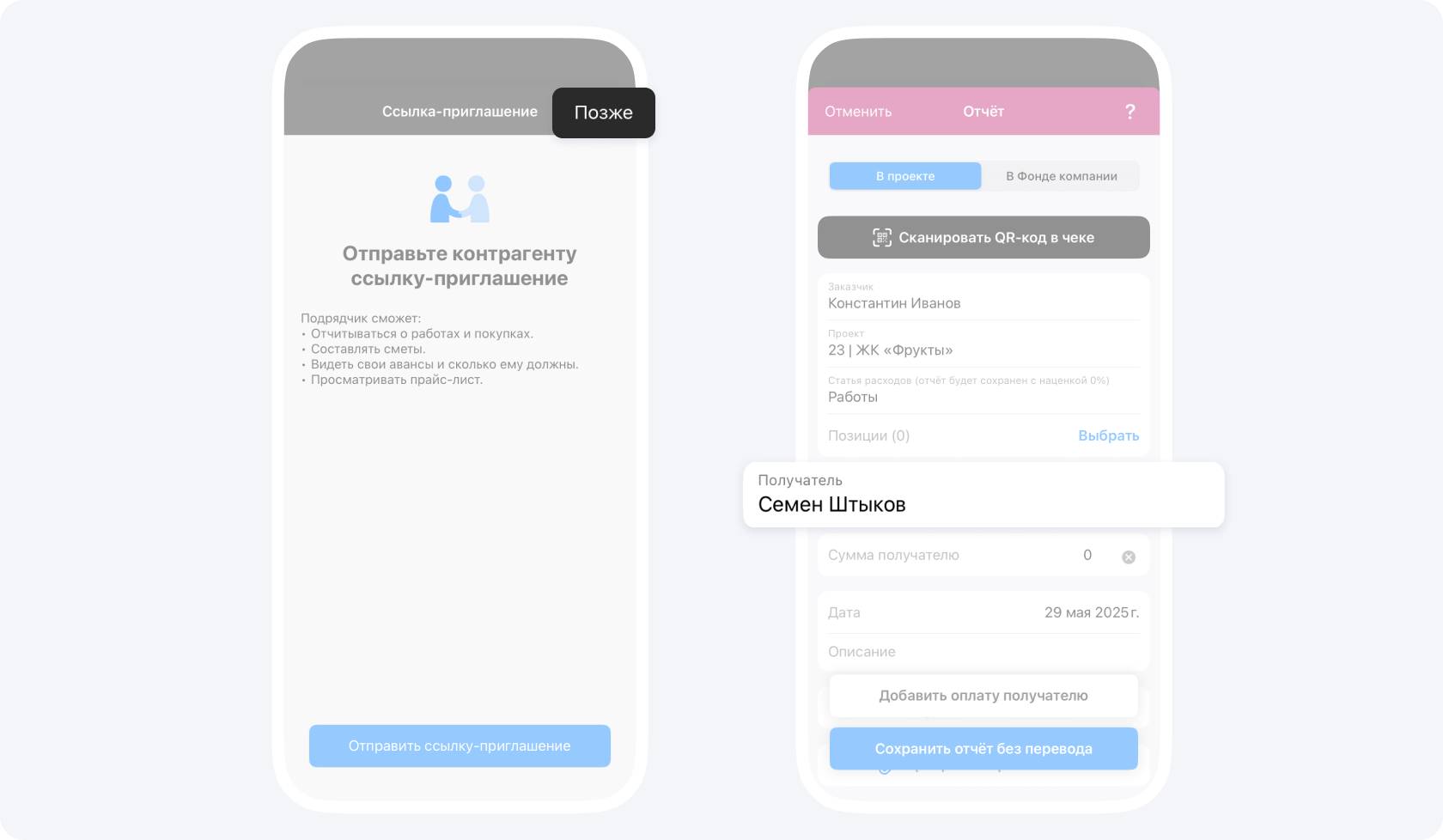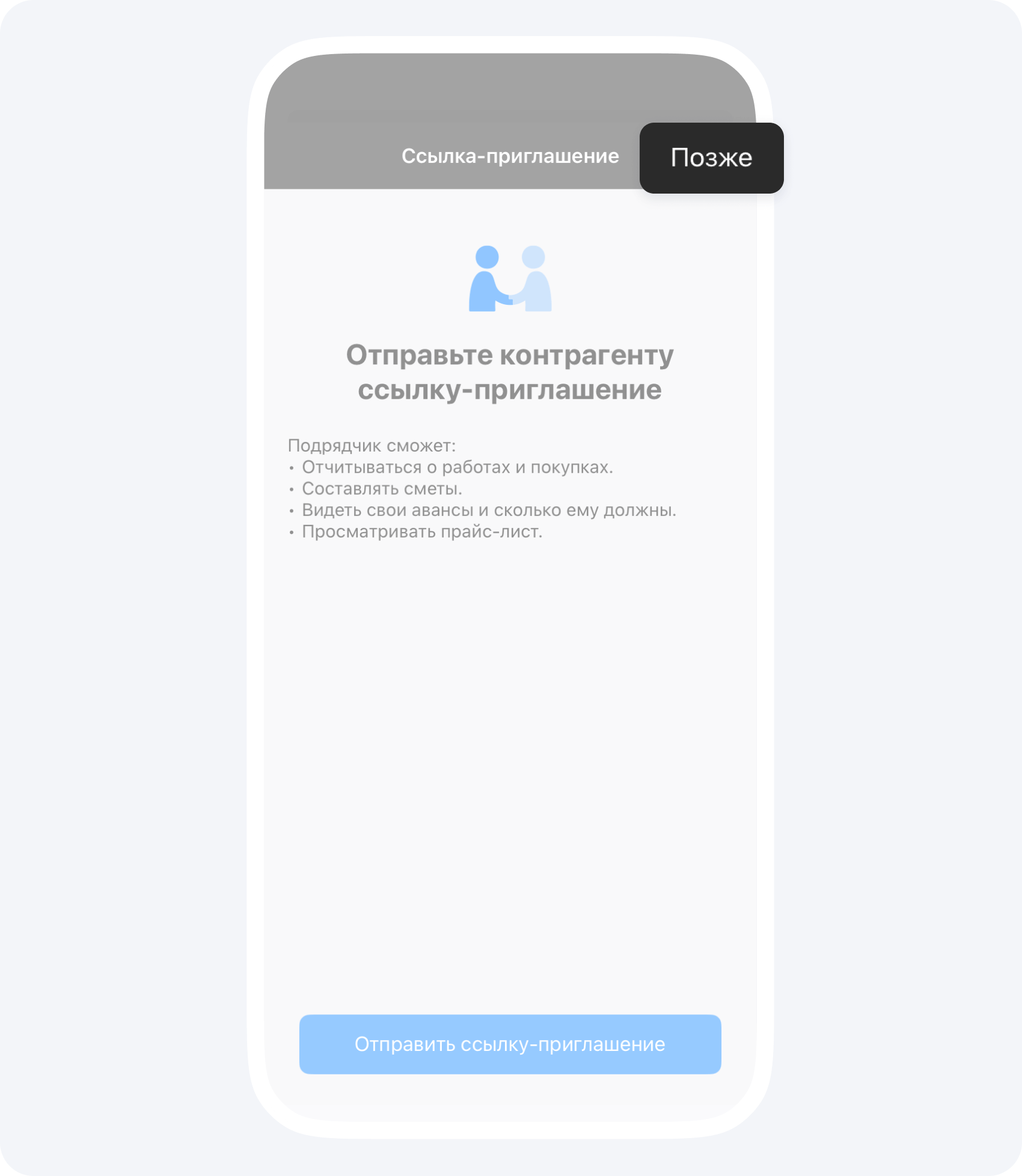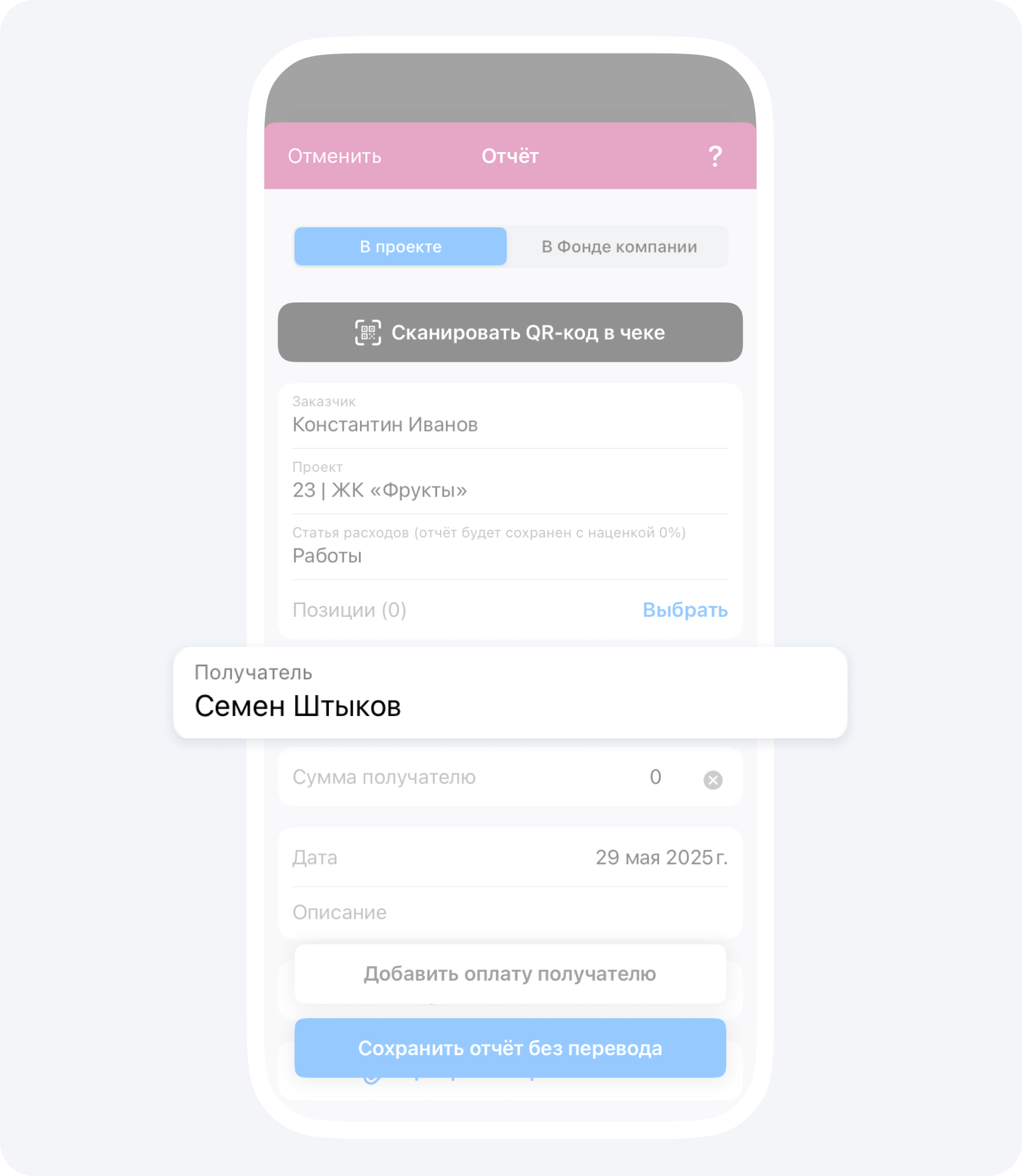Как сотруднику, поставщику, подрядчику добавить нового контрагента
Если при создании событий, таких как Отчёт, Перевод или Агентское вознаграждение, вы не находите нужного контрагента в общем списке, например поставщика, вы можете добавить нового контрагента из карточки события.
Чтобы добавить нового контрагента:
В событии в поле Получатель нажмите синюю кнопку с «+»
Вы можете добавить контрагента через глобальный поиск или добавить вручную.
Через глобальный поиск
Вручную
Через глобальный поиск вы можете найти контрагента, который уже зарегистрирован в Приложении 101.
В поисковой строке введите фамилию имя или никнейм контрагента
Никнейм пользователь может добавить в своем аккаунте в разделе Учётная запись 101 (белая иконка с человечком) на главном экране приложения.
Выберите из списка необходимого контрагента
При поиске контрагента вы увидите никнейм, часть email и номера телефона, это поможет не запутаться, когда есть несколько контрагентов с одинаковым ФИО.
Выберите категорию контрагента и нажмите кнопку Пригласить в компанию
Если вы ввели в поисковой строке фамилию и имя контрагента, но в системе такого контрагента не найдено, это говорит о том, что данный контрагент еще не зарегистрирован в приложении.